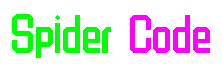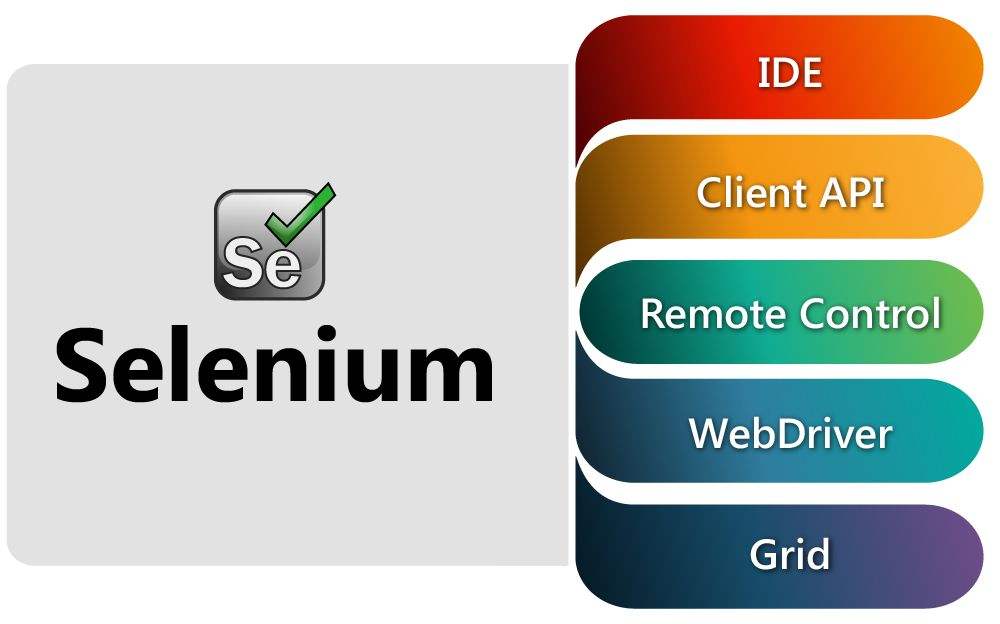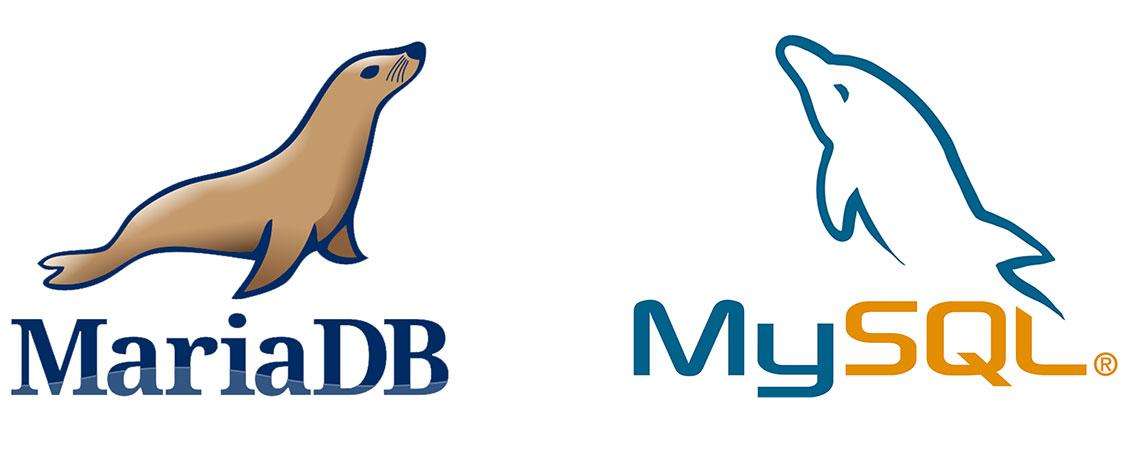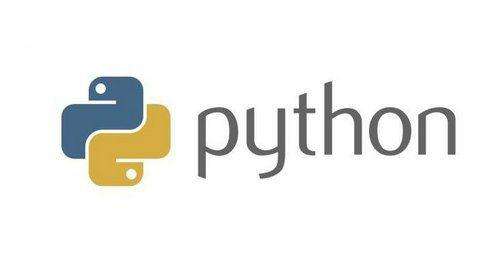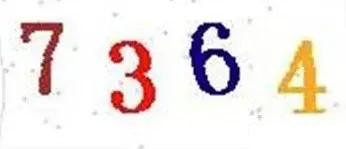一、下载redis
官网上下载过程容易出现问题,建议到github上面下载,下载完之后直接解压缩即可用
https://github.com/MicrosoftArchive/redis/releases
ps:文件(redis数据库)位置自己可以移动至其他位置
二、配置redis环境
1.redis环境检测阶段:
Win+R 打开命令行,切换到redis所在的盘符,然后打开redis所在的位置,然后输入redis-server redis.windows.conf,其实这就相当于直接打开redis文件夹里面的redis-server.exe文件,然后看一看输出redis.windows.conf配置文件里面的内容,如下面一样输出的话就代表你的redis数据库是正确的(当然你也可以吧redis数据库目录添加进path目录里面去)
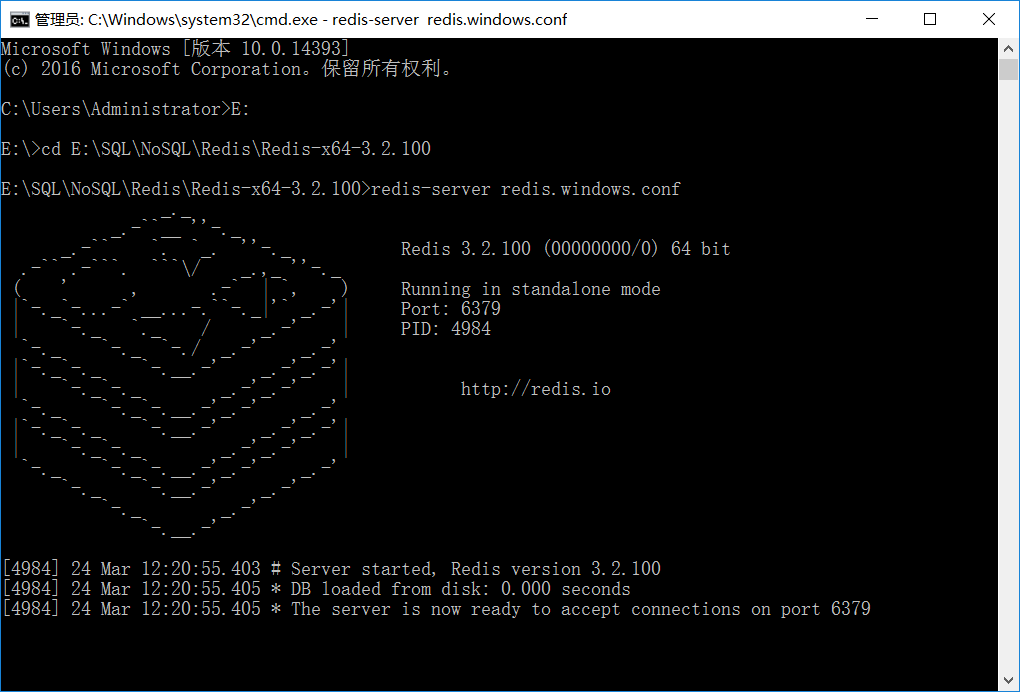
2、检测redis数据库是否可以正常使用
首先刚刚打开的东西不要关闭,因为你一旦关闭就代表关闭了redis数据库,其实如果你关闭了也不要紧,进入redis目录里面再一次打开redis-server.exe文件就可以了
然后就是打开redis目录里面的redis-cli.exe文件,进行调试
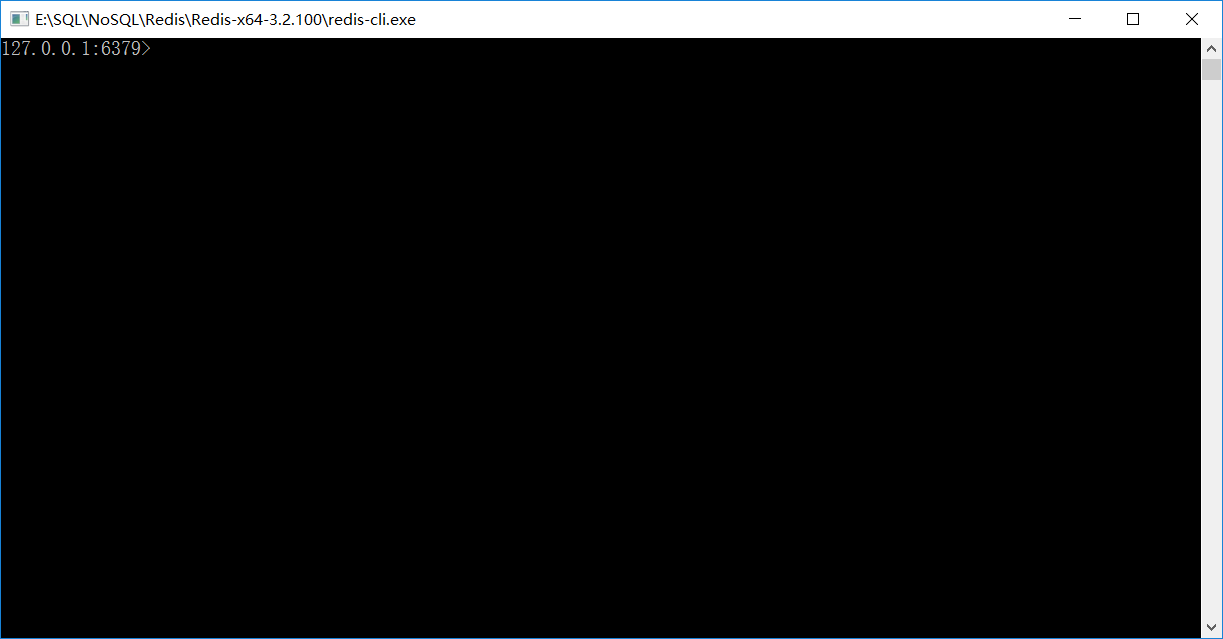
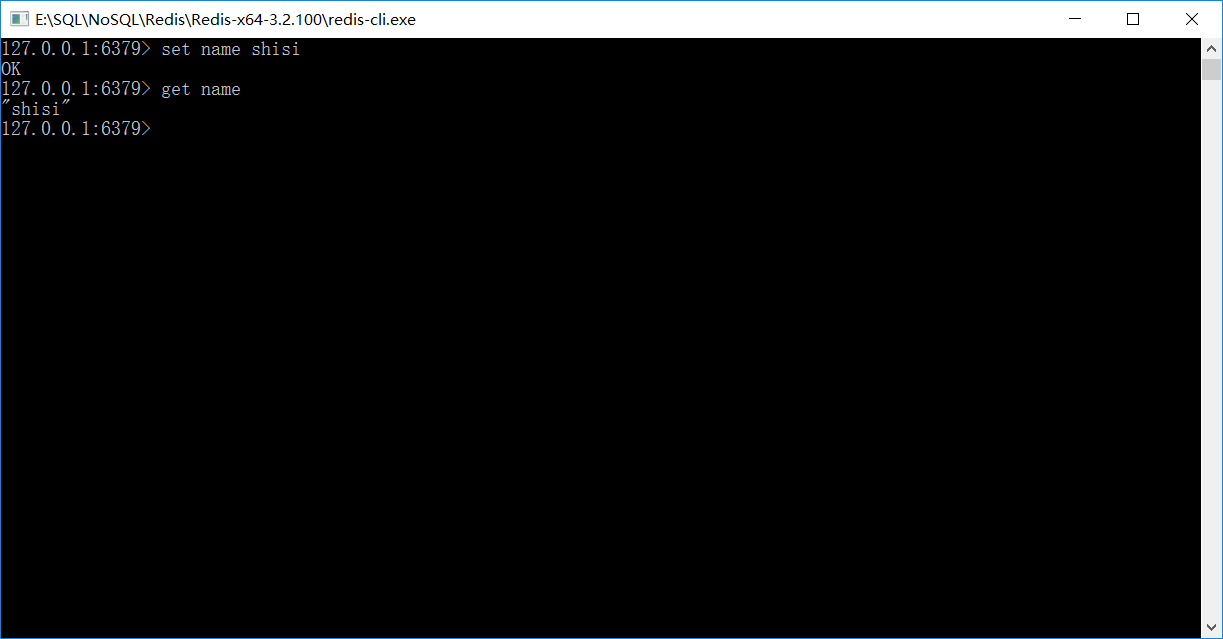
想这样就可以正常使用了,(内容可以任意输入的,我上面的格式是set key value, get key),好了上面的东西就都可以关闭了,基本配置与检测完成,那么问题又来了,我每次用redis数据库的时候都要打开redis-server.exe并且不能关闭,因为这确实有点麻烦,请往下看。
ps: 可能你并不明白127.0.0.1:6379是个什么玩意,其实啊127.0.0.1是回送IP地址,一般用于测试使用
三、设置redis服务
先说一下redis服务有什么用吧,就是说跟你的电脑系统连起来了,每次电脑一开机redis服务就会自动运行,不过真的并不占你的CPU,忽略不计。
首先呢,你的电脑本身是没有redis服务的,需要自己去设置一下
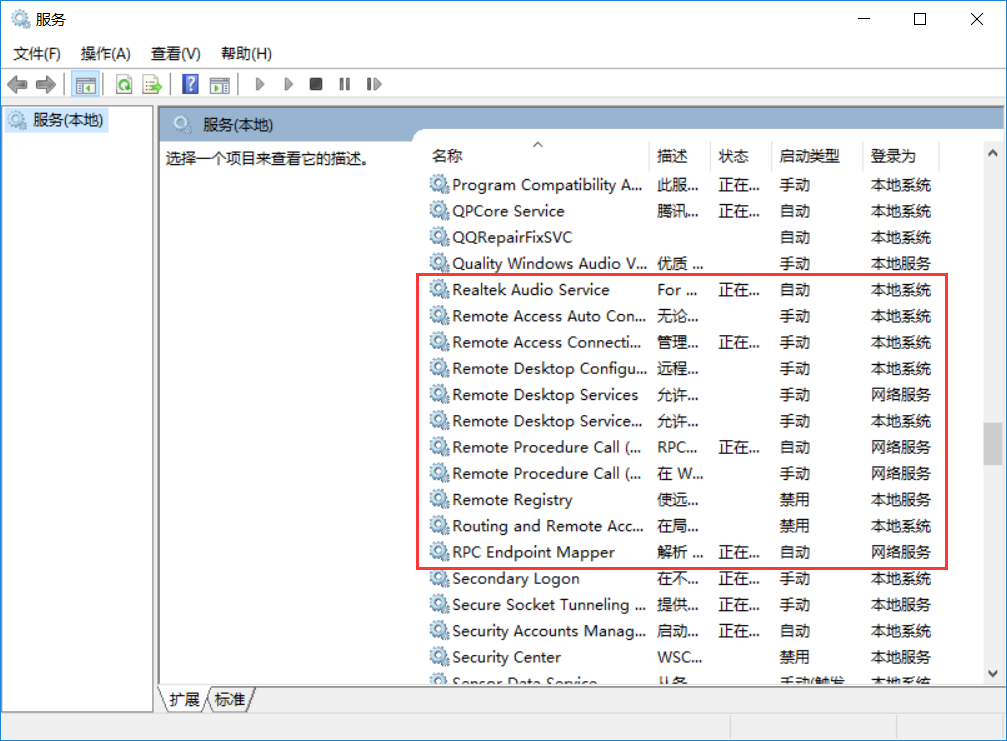
可以看到上面是没有redis服务的
如何打开服务呢?
方式一:Win+R快捷键输入services.msc,然后回车或者点击确定
方式二:此电脑(win7我的电脑)邮件单击(管理->服务与应用程序->服务)
如何添加redis服务?
再一次运行cmd终端命令行,切换到redis所在的目录,
输入:redis-server --service-install redis.windows-service.conf --loglevel verbose
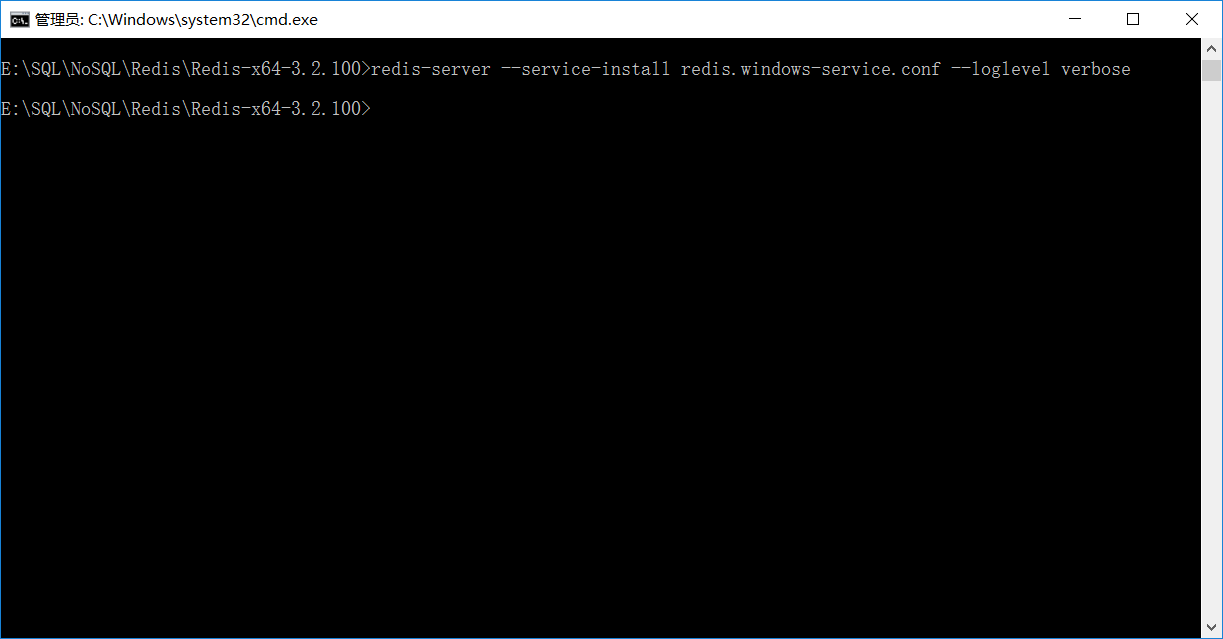
看到了什么?没有任何反应对不对,但是他并没有报错,其实它已经将redis添加到了服务里面去了,不信你看。
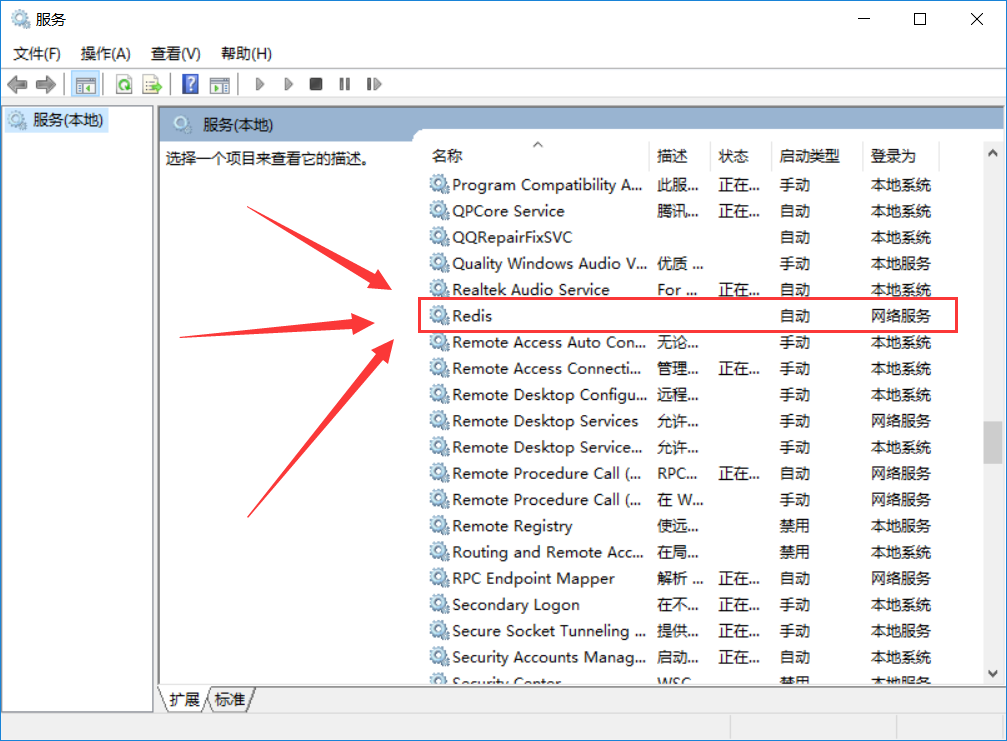
此时呢,算是大功告成了,全部配置结束。
ps:
常用的redis服务命令(需要在从cmd进入redis目录下执行):
卸载服务:redis-server --service-uninstall
开启服务:redis-server --service-start
停止服务:redis-server --service-stop
[这个时候呢,你直接打开终端输入redis-server是有结果的]